很多小伙伴都喜欢使用wps来进行演示文稿的编辑,因为WPS中的功能十分的丰富,并且操作简单,即使刚开始接触Wps软件的小伙伴也能快速上手。在使用WPS对演示文稿进行编辑的过程中,有的小伙伴想要设置每一页幻灯片的自动放映时间,这时我们可以选择打开WPS中的放映工具,然后在其子工具栏中打开排练计时工具,再选择“排练全部”选项,最后在放映页面中完成排练计时并保存该计时即可。有的小伙伴可能不清楚具体的操作方法,接下来小编就来和大家分享一下WPS PPT设置自动放映的时间的方法。

1、第一步,我们右键单击一个演示文稿,然后在菜单列表中点击打开方式选项,再点击WPS office选项

2、第二步,进入WPS页面之后,我们先在页面上方的工具栏中点击打开“放映”工具

3、第三步,在放映的子工具栏中,我们先打开“排练计时”工具,然后在下拉列表中选择“排练全部”选项

4、第四步,进入放映排练页面之后,我们按照自己的速度进行幻灯片放映,放映结束之后,我们点击结束放映选项

5、第五步,最后我们在保留幻灯片排练时间的弹框中点击“是”选项即可

以上就是小编整理总结出的关于WPS PPT设置自动放映的时间的方法,我们在WPS中打开放映工具,然后在其子工具栏中打开排练计时工具,再选择排列全部选项,然后按照自己的节奏完成排练,最后保存当前排练计时即可,感兴趣的小伙伴快去试试吧。
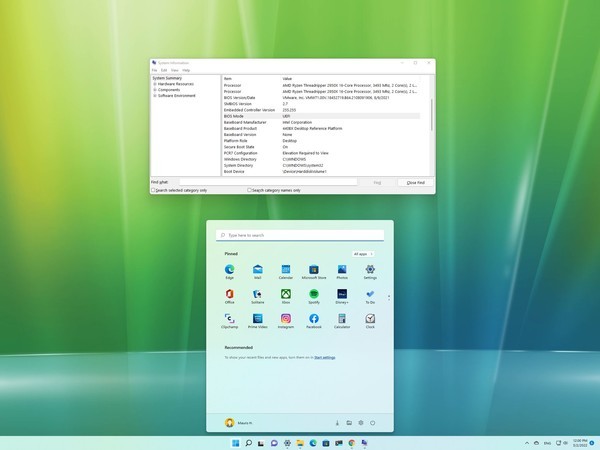 如何在PC上启用安全启动以安装Windows11(
如何在PC上启用安全启动以安装Windows11(
如何在PC上启用安全启动以安装Windows11 Windows11需要安全启动,在......
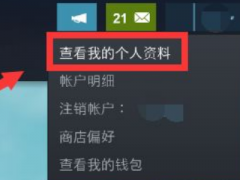 steam怎么删除动态-steam删除动态的具体方
steam怎么删除动态-steam删除动态的具体方
在steam游戏平台上,怎么删除动态呢?可能有多朋友还不太清楚,......
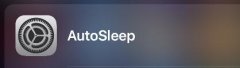 autosleep怎么设置中文
autosleep怎么设置中文
有小伙伴在使用autosleep时,会发现默认界面显示的是英文,那么......
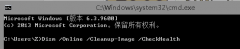 win101903版本更新进度卡在20%解决方法
win101903版本更新进度卡在20%解决方法
对于win101903版本更新的时候进度卡在20%的情况,小编觉得我们可......
 PPT改变超链接访问前后颜色的方法教程
PPT改变超链接访问前后颜色的方法教程
在各种幻灯片中我们都可以看到点击超链接后进行跳转的效果,......

PPT是很多小伙伴都在使用的一款演示文稿编辑程序,在这款程序中,我们可以给演示文稿中的文字或是图片添加动画效果,让幻灯片的内容更加丰富且充满趣味性。在添加动画效果时,如果我们...

很多小伙伴在编辑演示文稿时都会选择使用PPT程序,因为在PPT中我们可以使用各种工具对幻灯片进行编辑,还可以调整幻灯片的先后顺序。在使用PPT编辑演示文稿的过程中,有的小伙伴经常会使...
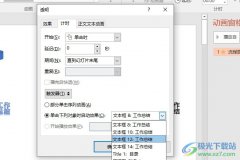
很多小伙伴之所以喜欢使用PPT程序来对演示文稿进行编辑,就是因为在演示文稿中,我们可以使用各种工具来满足对自己对于演示文稿的编辑需求。有的小伙伴在使用PPT对演示文稿进行编辑的过...

在PowerPoint演示文稿中制作幻灯片时,我们经常会插入一些图片,如果我们希望为插入的图片设置一定的边框效果,比如设置边框线的颜色等等,小伙伴们知道具体该如何进行操作吗,其实操作...
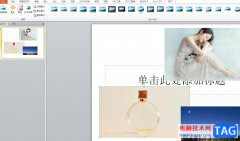
ppt是一款功能强大的演示文稿办公软件,为用户带来了许多的便利和好处,并且深受用户的喜爱,ppt拥有着强大的功能,能够帮助用户简单轻松的完成演示文稿制作的同时,还可以满足用户的制...

我们都知道,在各种常用办公软件中,我们都可以开启自动保存功能,这样可以最大限度地保存我们的操作,比如在忘记保存,突然断电等情况下可以尽量保存我们的操作。如果我们需要在Po...
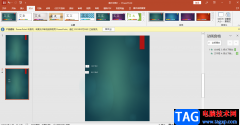
一般我们在使用PPT时,PPT的编辑页面中都是横着的,每一张的幻灯片方向都是横着显示的,这是我们平常编辑幻灯片内容的一个习惯,但是有的小伙伴想要让幻灯片方向竖着显示,那么怎么操作...

ppt如何制作滚动的文本框 ppt滚动文本框的制作教程。制作PPT的时候难免会遇到这样的情况,文字太多一个幻灯片放不下,如果分割成两个甚至更多的幻灯片,又会破坏内容的完整性。这种情况...
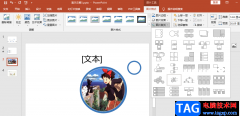
很多小伙伴在编辑PPT的时候为了制作出更好看的幻灯片,都会选择使用一些图片与文本合并的smartart图形,通常的图形都是先选中文字,再选择图形,其实在PPT中,我们也可以将图片转换为各种...

在各种幻灯片中我们都可以看到点击超链接后进行跳转的效果,比如我们可以设置点击超链接后跳转到指定页面,或者点击超链接后跳转到当前幻灯片的其他页等等。超链接在点击之前和点击之...
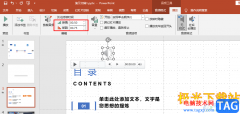
PPT是一款拥有超多功能,可以满足我们对于幻灯片编辑各种需求的程序。在使用PPT的过程中,有的小伙伴可能会需要在幻灯片中添加背景音乐,并将音乐设置为淡入淡出,使幻灯片整体呈现出更...
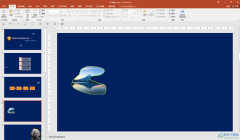
PowerPoint演示文稿是很多小伙伴都非常熟悉的办公软件,在其中我们可以轻松编辑制作各种幻灯片。在PowerPoint演示文稿中我们有时候会插入一些形状,图片,表格等元素丰富幻灯片的内容。如果...

WPS是很多小伙伴都在使用的一款文档编辑软件,在这款软件中我们可以对各种格式的文档进行编辑,并且操作简单。在使用WPS对演示文稿进行编辑的过程中,有的小伙伴想要在幻灯片中嵌入视频...

平时大家使用最多的办公软件就是WPS和office这两款软件,这款软件是毋庸置疑的,对大家编辑文档十分有帮助的办公软件,而今天小编给大家推荐一个免费且个功能丰富的一款办公软件就是万彩...

ppt软件是一款专业的演示文稿制作软件,为用户带来了许多的便利和好处,并且深受用户的喜欢,因为在ppt软件中有着许多实用的功能,让用户可以简单快速的完成编辑工作,所以ppt软件受到了...